文章詳情頁
統信uos系統怎么進行打印測試頁和刪除打印機?
瀏覽:347日期:2022-06-04 10:05:33
許多用戶都知道,國產的系統基本都是基于Linux系統開發的。而UOS操作系統就是其中之一,不少用戶在使用的時候對一些基礎的操作還不是那么熟悉。
統信UOS系統打印測試頁和刪除打印機的教程?國產的系統基本都是基于Linux系統開發的。而統信UOS操作系統就是其中之一,不少用戶在使用的時候對一些基礎的操作還不是那么熟悉。比如安裝使用打印機進行測試,一起看看怎么打印測試頁和刪除打印機吧。

打印測試頁
點擊 打印測試頁,測試是否打印成功。
打印成功:測試頁打印成功,可進行其他的打印任務。
打印失敗:測試頁打印失敗,選擇重新安裝或故障排查。
故障排查
打印失敗時,可點擊 故障排查,排查內容如下:
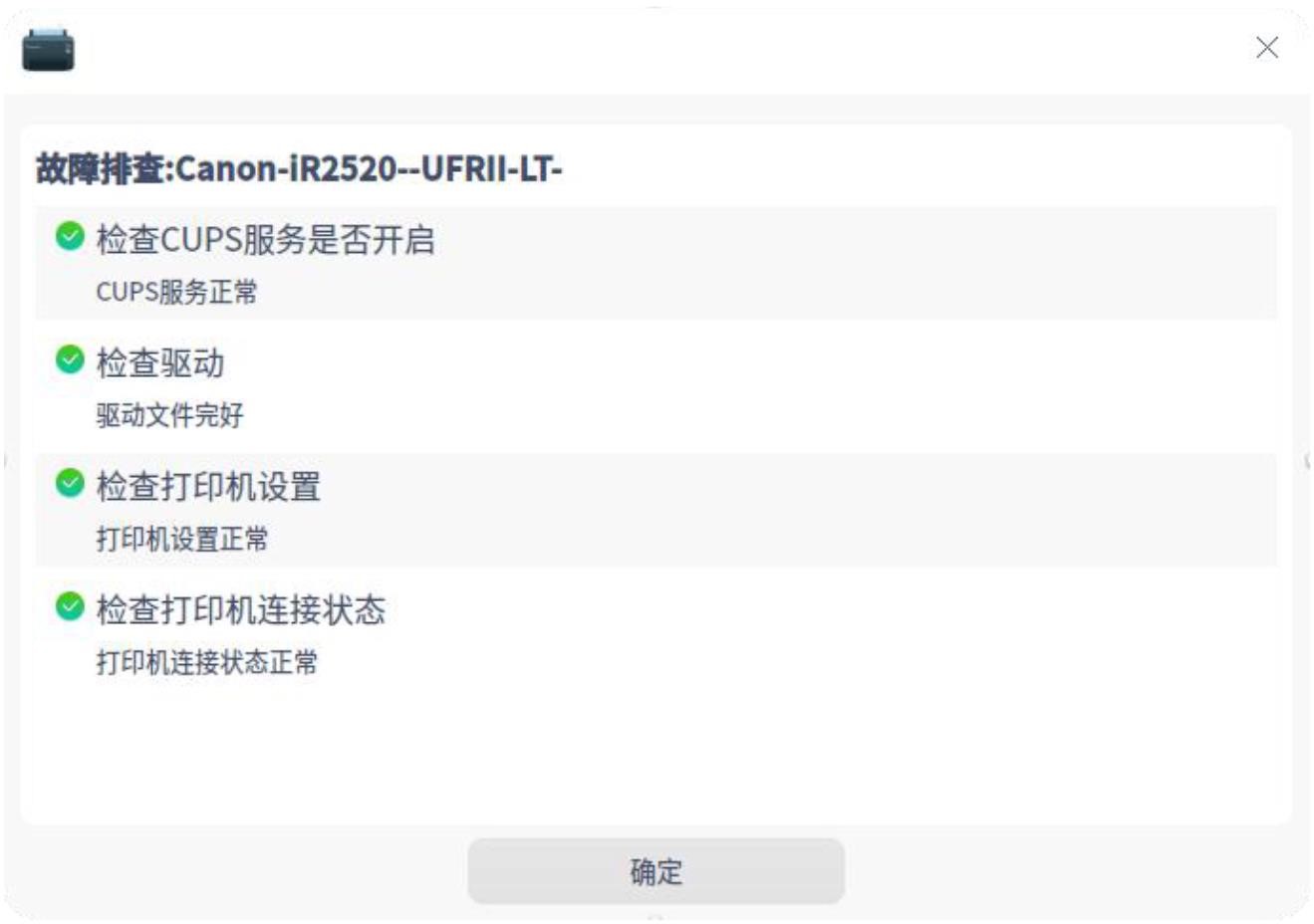
檢查 cups 服務是否開啟。
檢查驅動文件是否完整。
檢查打印機設置:打印機是否啟動、是否接受任務。
檢查打印機連接狀態是否正常
右鍵設置
選中打印機型號,點擊右鍵,可設置打印機是否共享、是否啟動、是否接受任務、是否設為默認打印機。
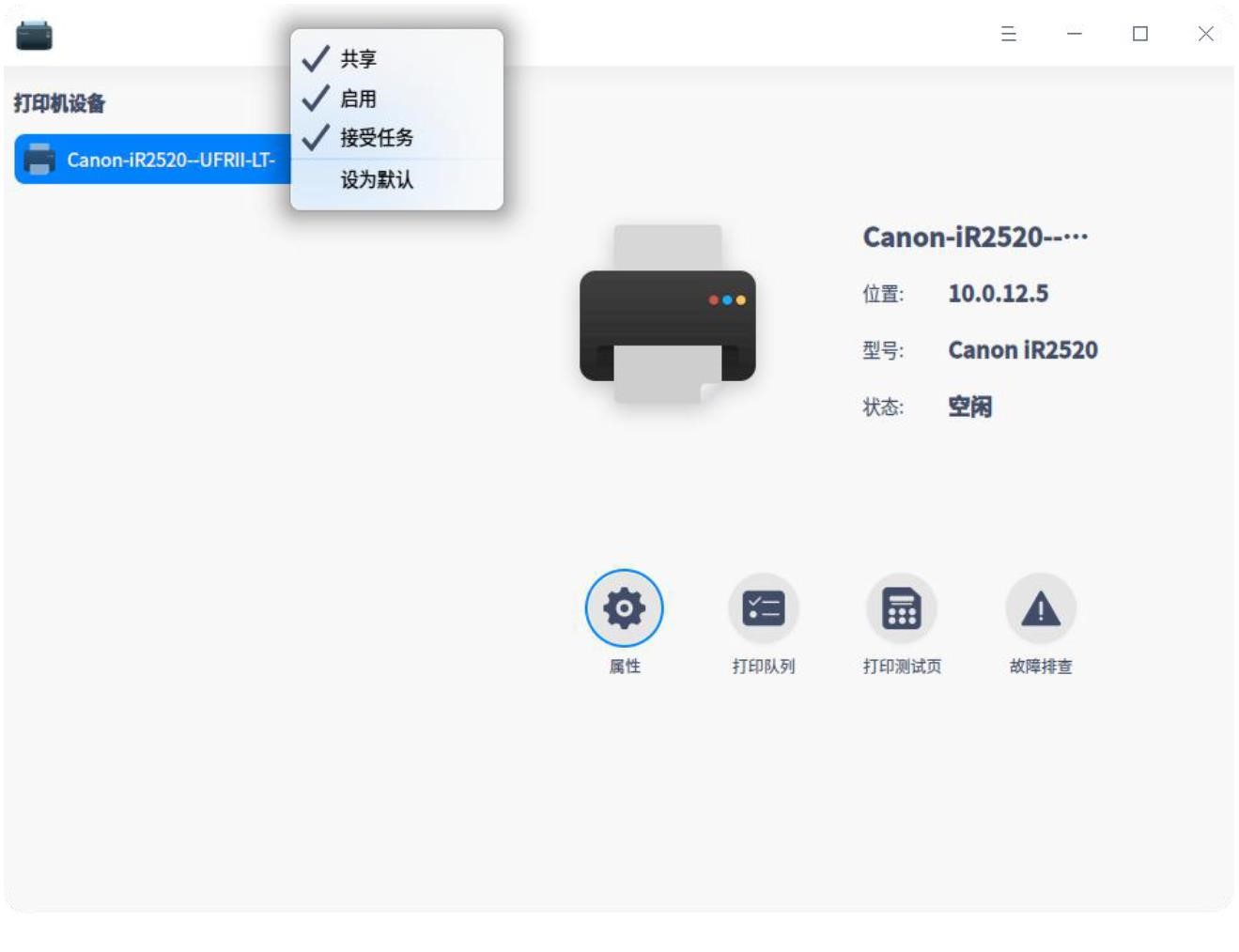
刪除打印機
在打印管理器界面,點擊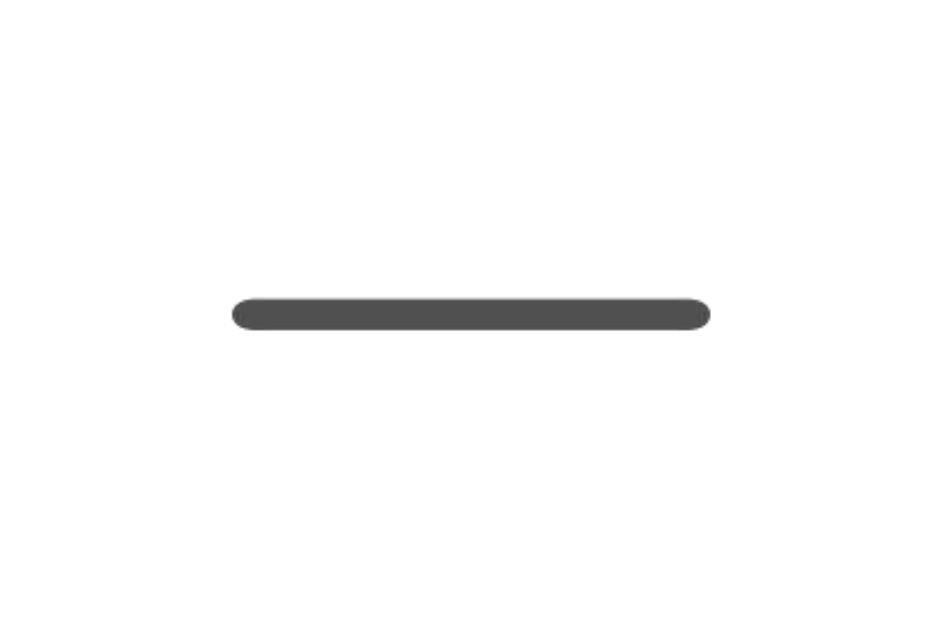 ,可以刪除選中的打印機。
,可以刪除選中的打印機。
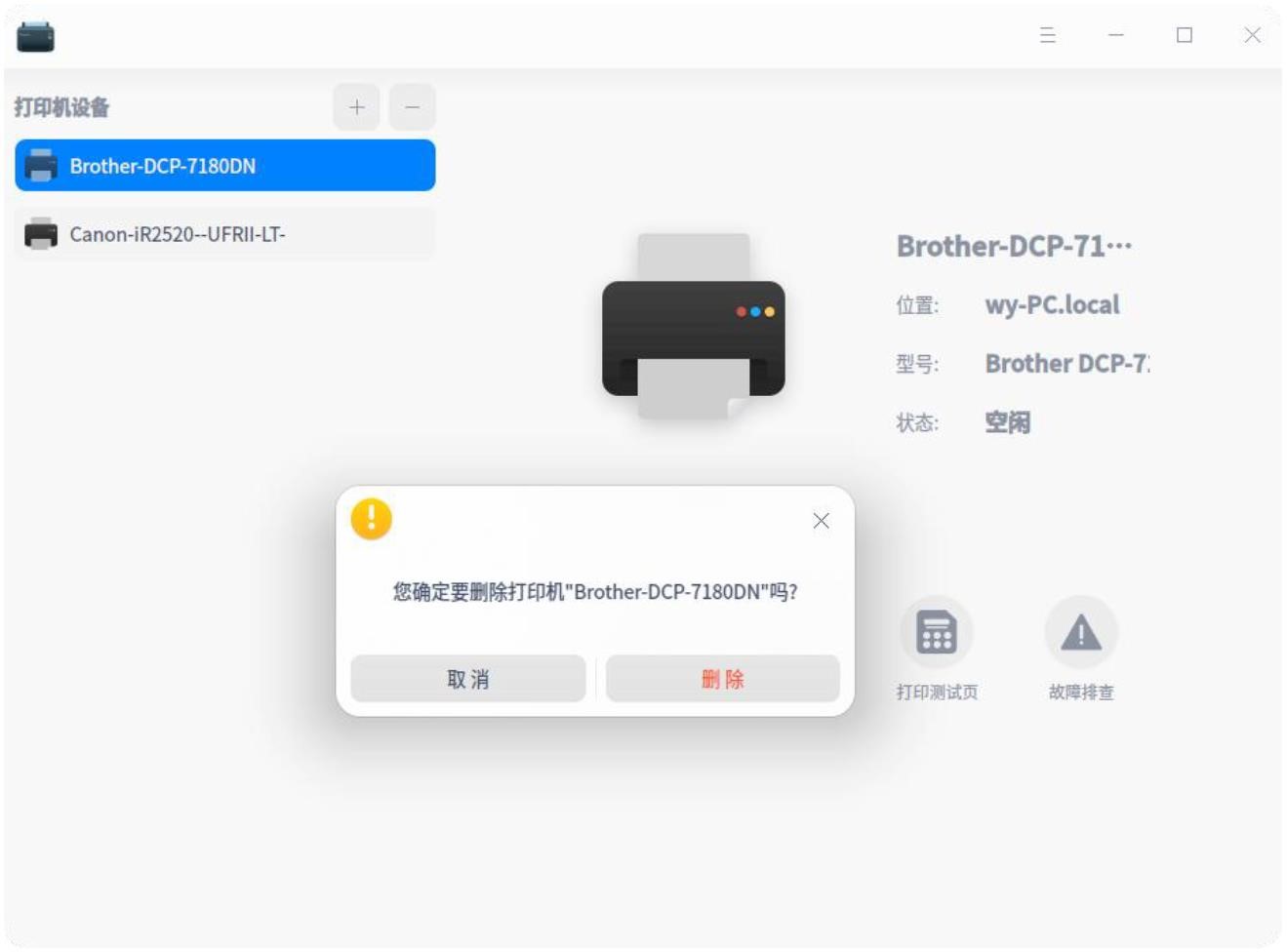
以上就是uos打印測試頁和刪除打印機的技巧,希望大家喜歡,請繼續關注。
相關推薦:
統信uos系統怎么管理打印界面和打印隊列?
統信UOS系統怎么關閉? uos關機的多種方法
統信uos操作系統怎么連接打印機? UOS打印機連接教程
相關文章:
1. Win11更新KB5006674連接共享打印機0x000006e4(RPC_S_CANNOT_SUPPORT)怎么辦?2. win7系統下設置打印機共享無法保存的解決方法3. 統信UOS系統怎么禁止窗口特效? 統信關閉窗口特效的技巧4. win7打印機未指定怎么處理5. Win10電腦連接共享打印機0x00000709錯誤怎么辦?6. Windows11重啟打印機服務方法介紹7. 在Windows9x/NT記事本中用好打印機8. Win10系統如何調整打印機的打印濃度提高清晰度9. 統信UOS兼容轉安卓App 像使用手機一樣使用電腦10. 打印機出現win10依賴服務1068錯誤無法正常打印怎么辦
排行榜

 網公網安備
網公網安備